如何在 Windows 11 中共享打印机
来源:云东方
2023-04-15 20:03:55
0浏览
收藏
从现在开始,我们要努力学习啦!今天我给大家带来《如何在 Windows 11 中共享打印机》,感兴趣的朋友请继续看下去吧!下文中的内容我们主要会涉及到等等知识点,如果在阅读本文过程中有遇到不清楚的地方,欢迎留言呀!我们一起讨论,一起学习!
如何在 Windows 11 上启用文件和打印机共享
在设置共享打印机之前,您需要前往网络和共享中心并打开文件和打印机共享选项。
要在 Windows 11 上启用文件和打印机共享:
- 打开开始菜单并键入cpl 或 控制面板。
- 从最佳匹配结果中选择 控制面板 。
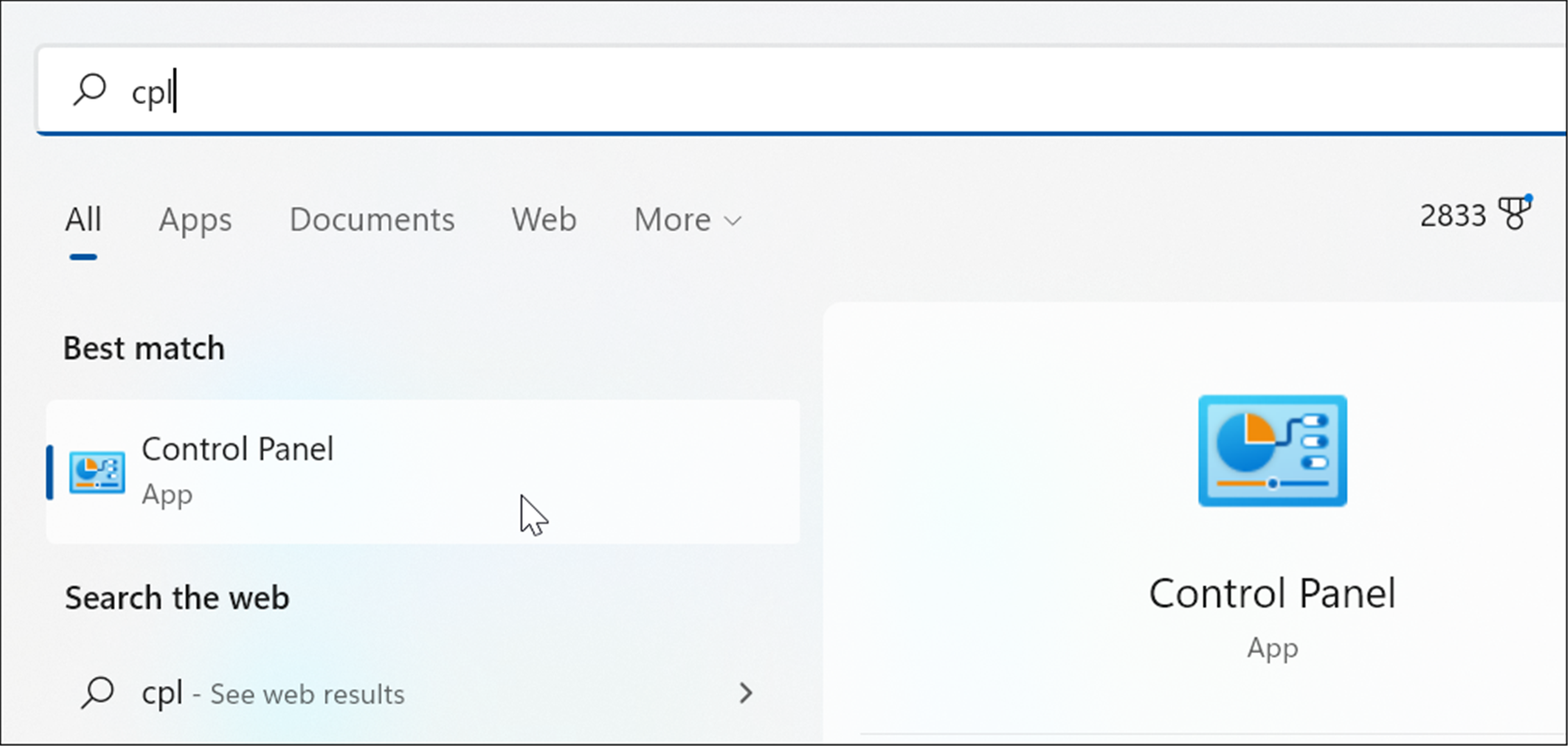
- 确保查看方式选项设置为类别,然后单击查看网络状态和任务 链接。
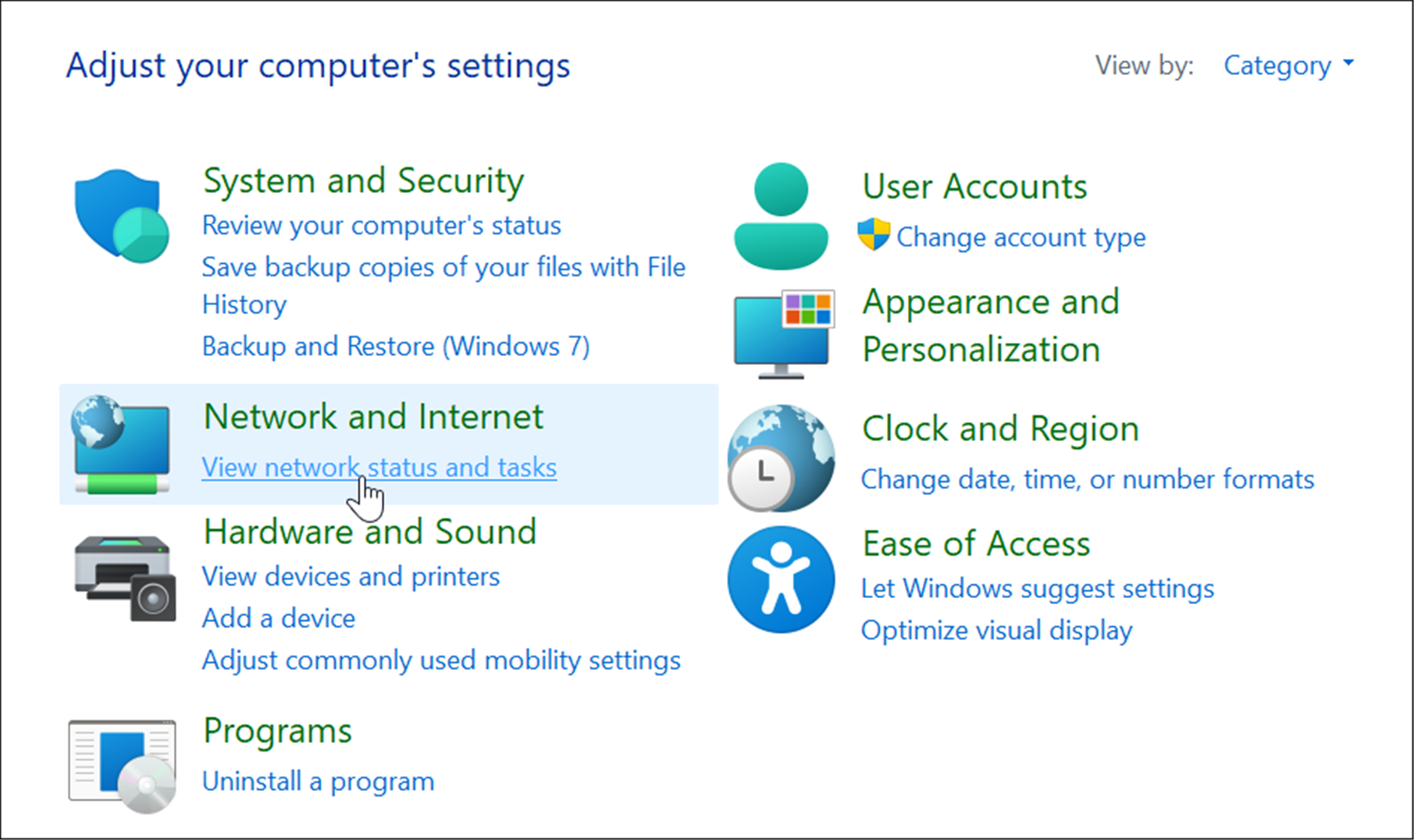
- 接下来,单击左侧的更改高级共享设置链接。
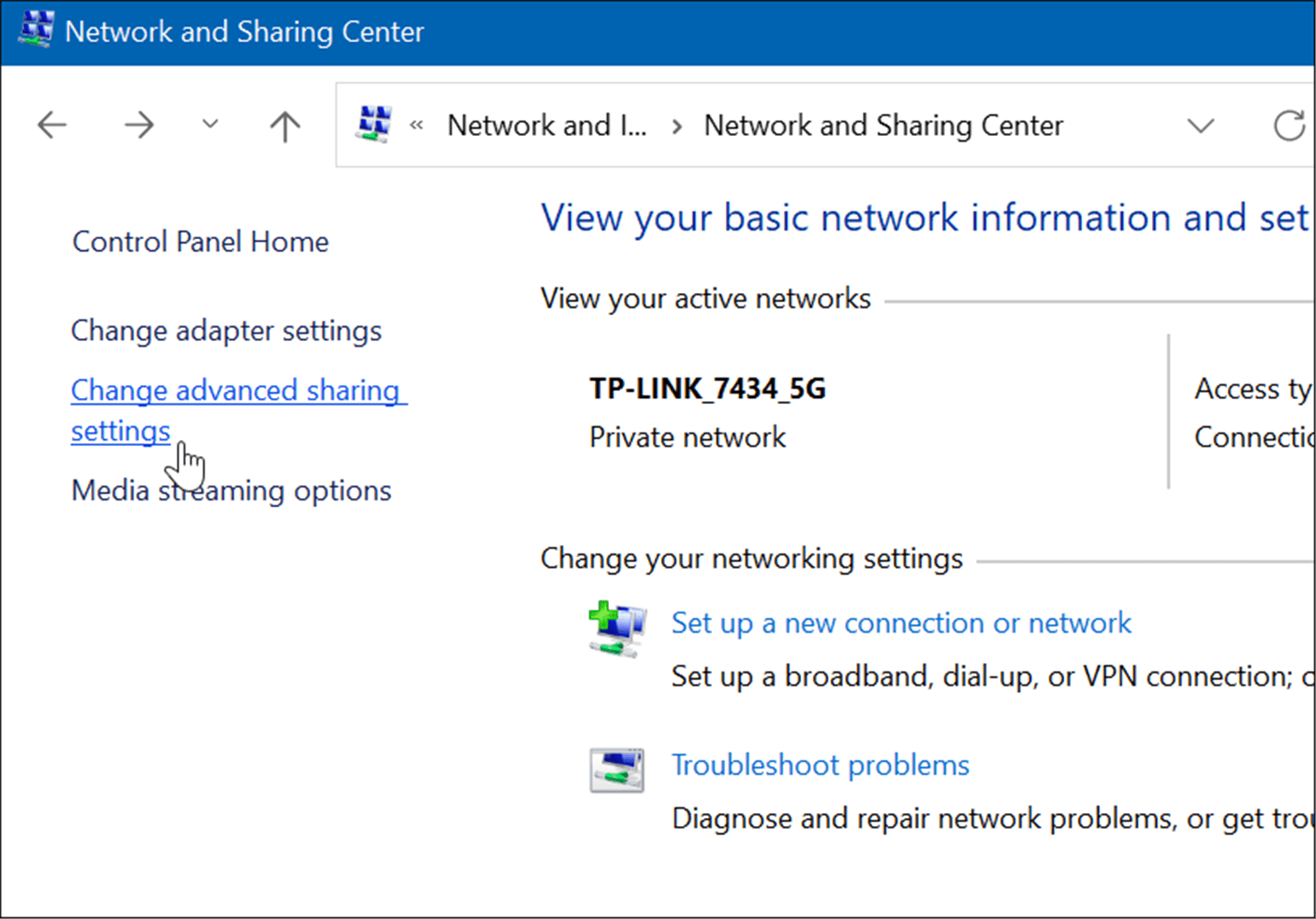
- 现在,您要展开网络发现部分并确保启用网络发现和打开文件和打印机共享。
- 单击底部的保存更改按钮以使设置生效。
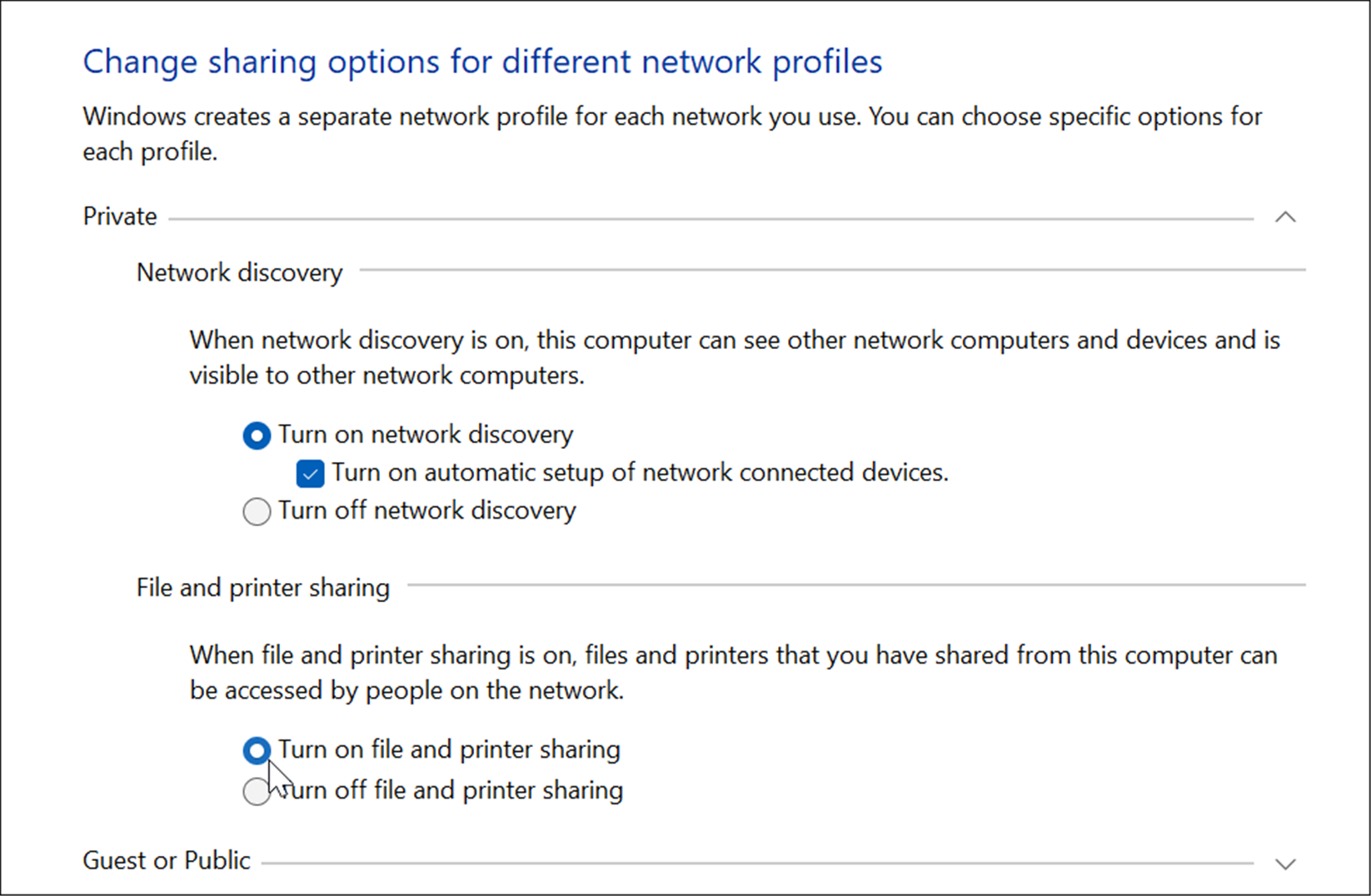
如何在 Windows 11 中共享打印机
有几种方法可以从 Windows 11 共享您的打印机。首先,我们将看看通过“设置”应用程序来实现它。
您可以使用以下步骤从 Windows 11 共享打印机:
- 单击开始或按Windows 键并打开设置。您也可以按Windows 键 + I直接打开它。
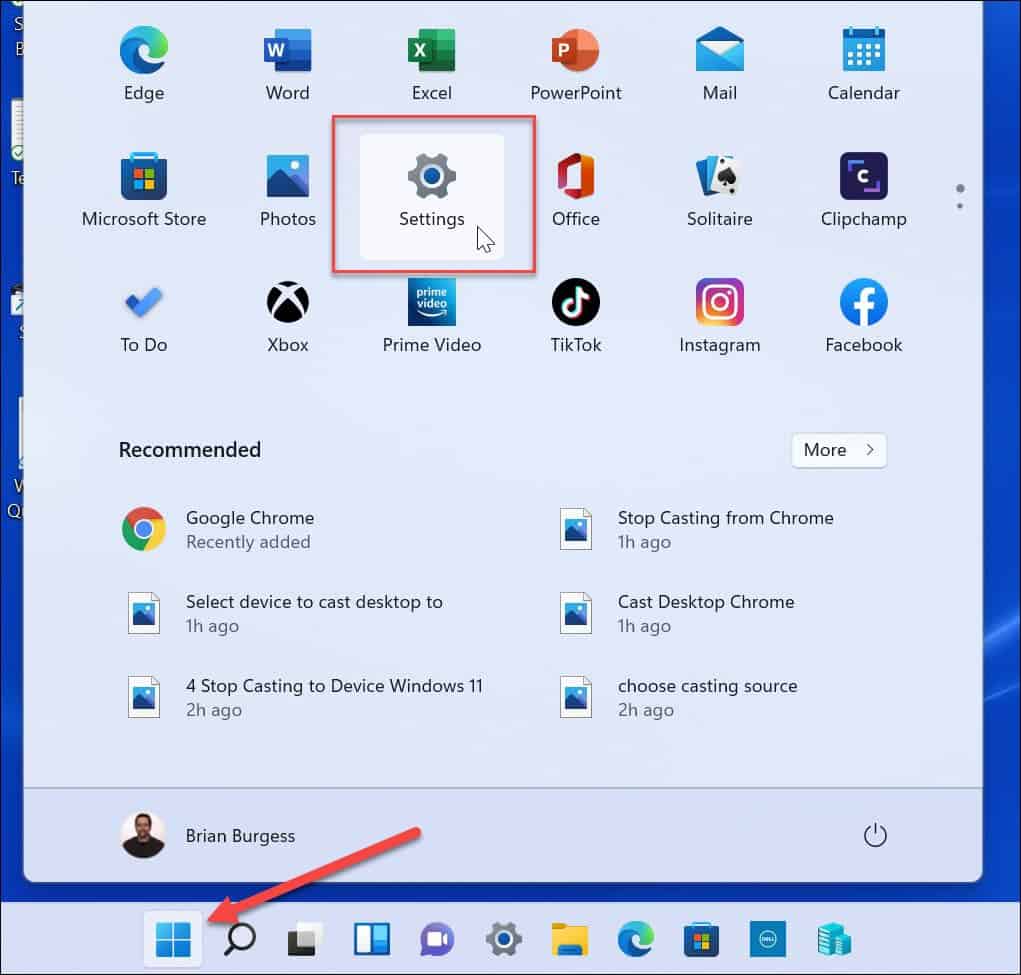
- 当设置应用程序打开时,单击蓝牙和设备,然后选择右侧的打印机和扫描仪选项。
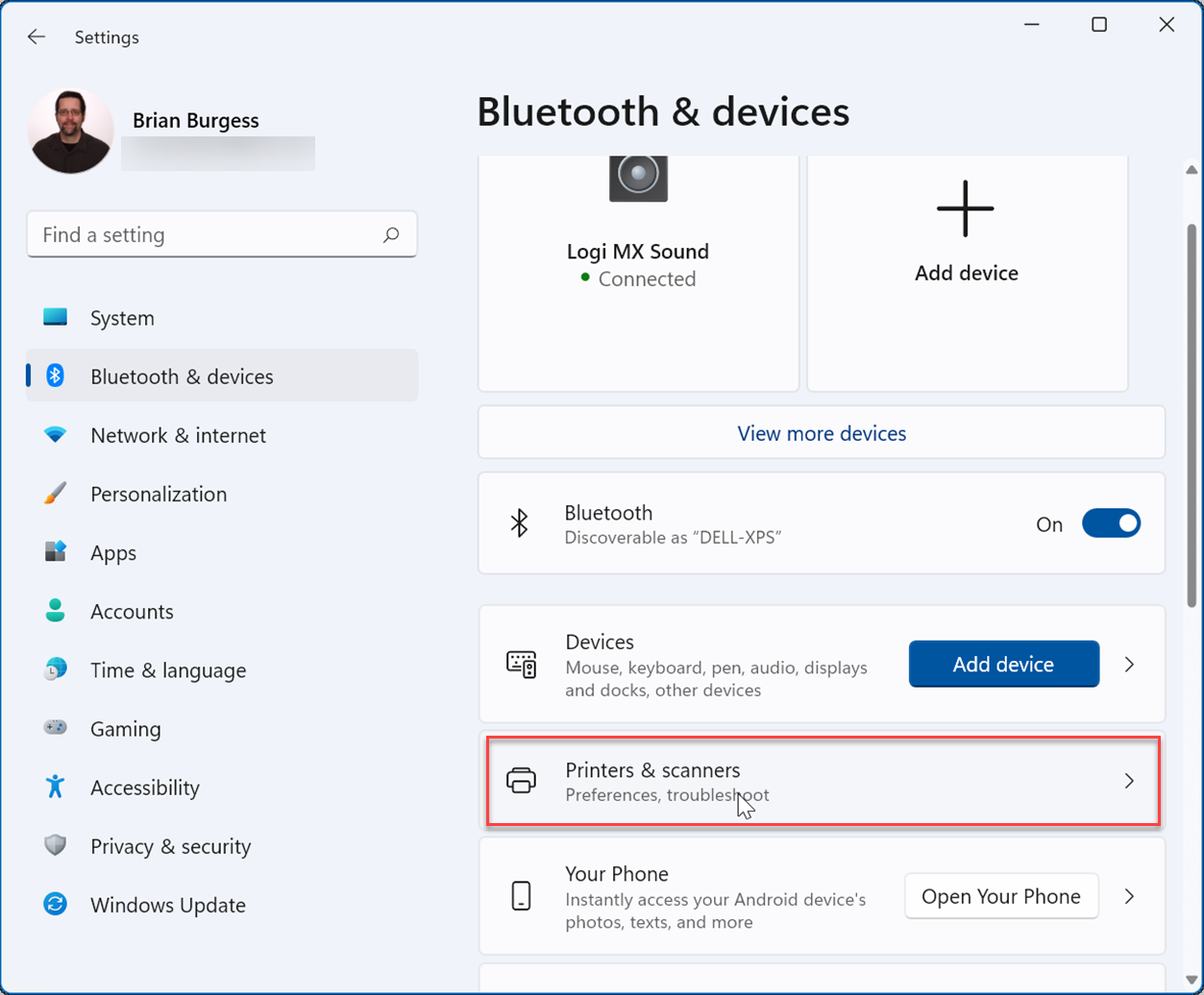
- 接下来,单击要共享的打印机。
- 接下来,单击以下屏幕上的打印机属性选项。
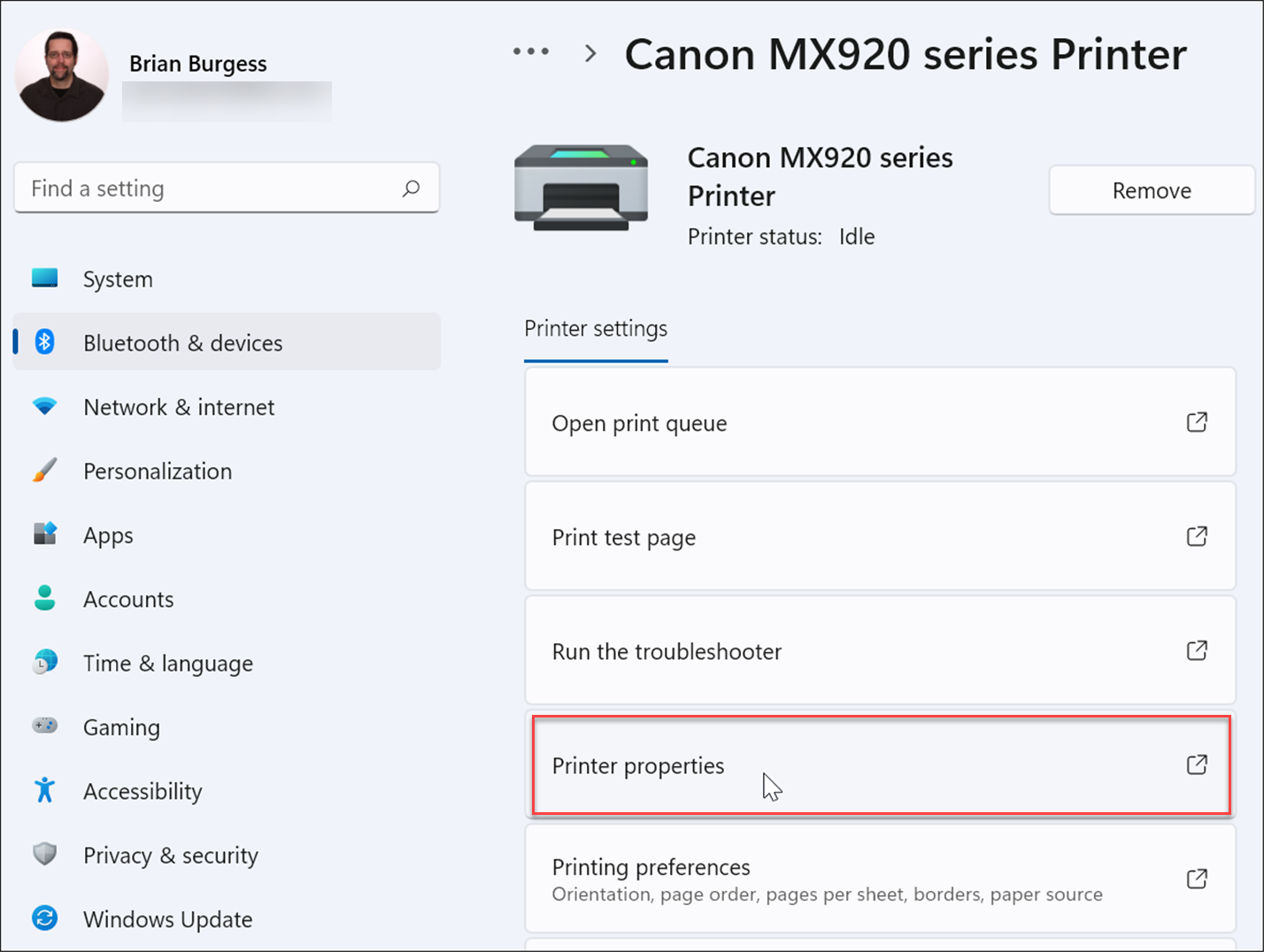
- 当打印机属性窗口打开时,单击共享 选项卡。选中共享此打印机框,并为打印机命名,以便日后易于记忆和管理。完成后,单击屏幕底部的应用和确定。
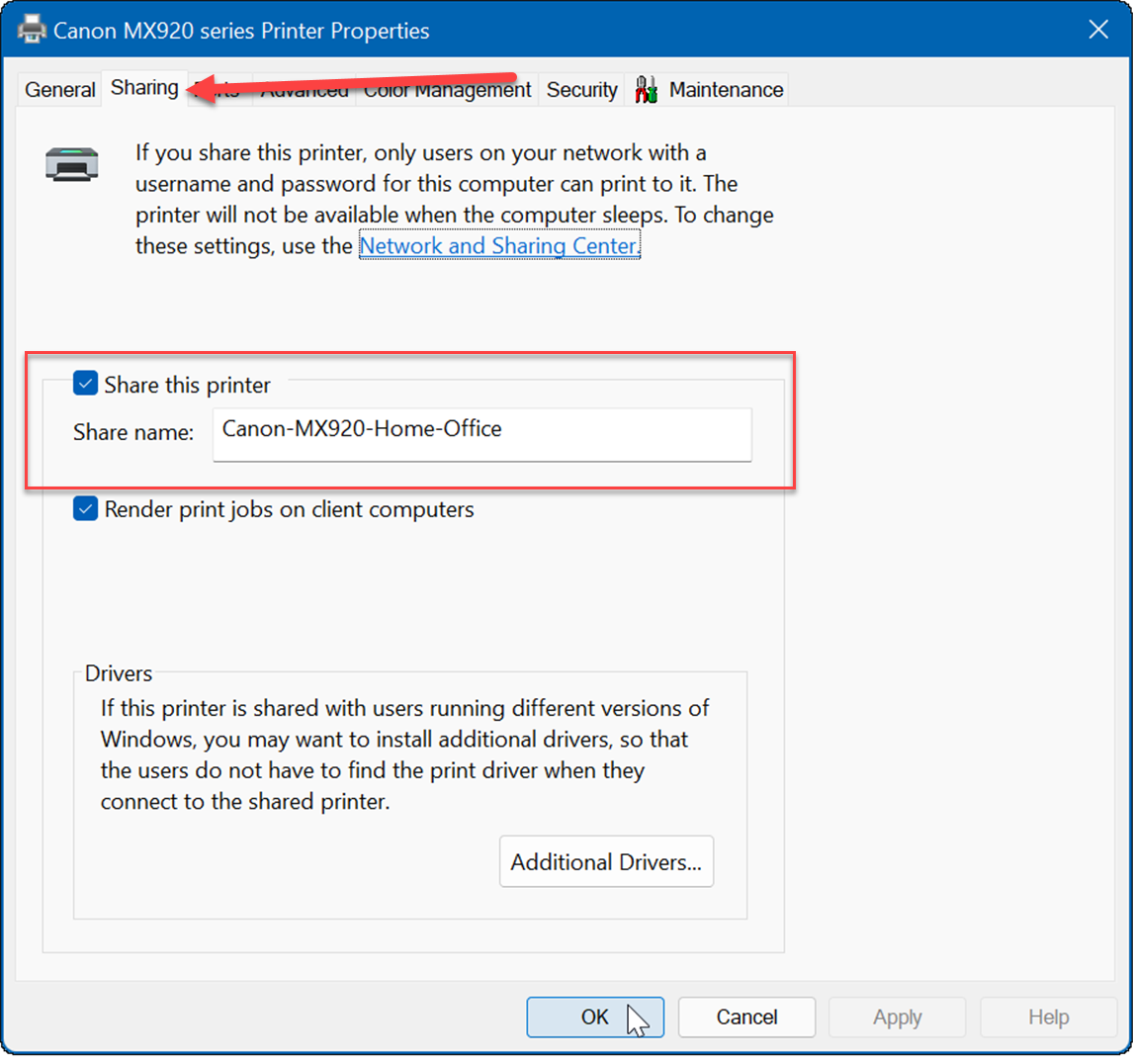
如何通过 Windows 11 上的控制面板共享打印机
您还可以按照以下步骤使用 Windows 11 中的控制面板共享打印机:
- 单击开始或按Windows 键,键入cpl,然后打开控制面板。
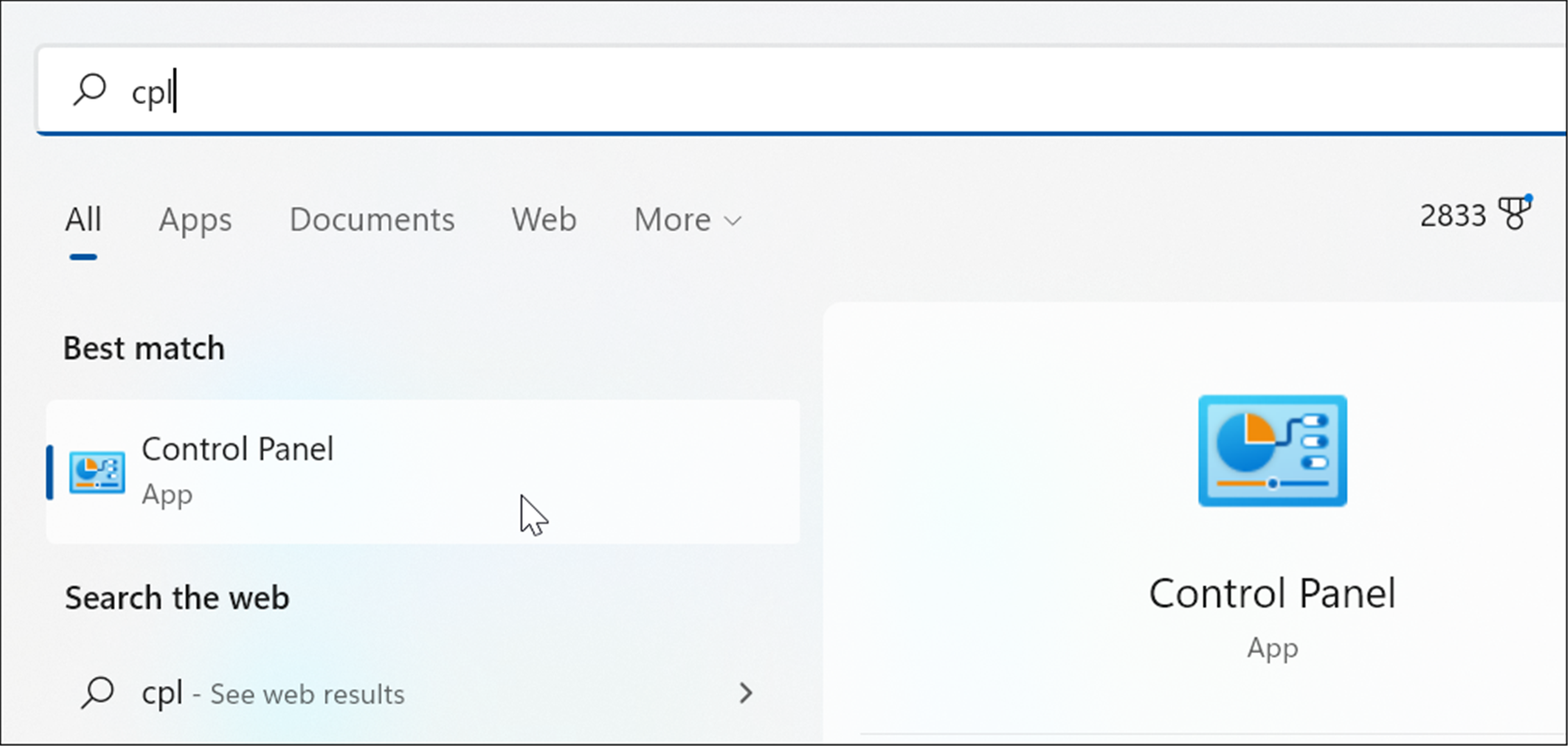
- 当控制面板打开时,确保查看方式设置为类别,然后单击查看设备和打印机 链接。
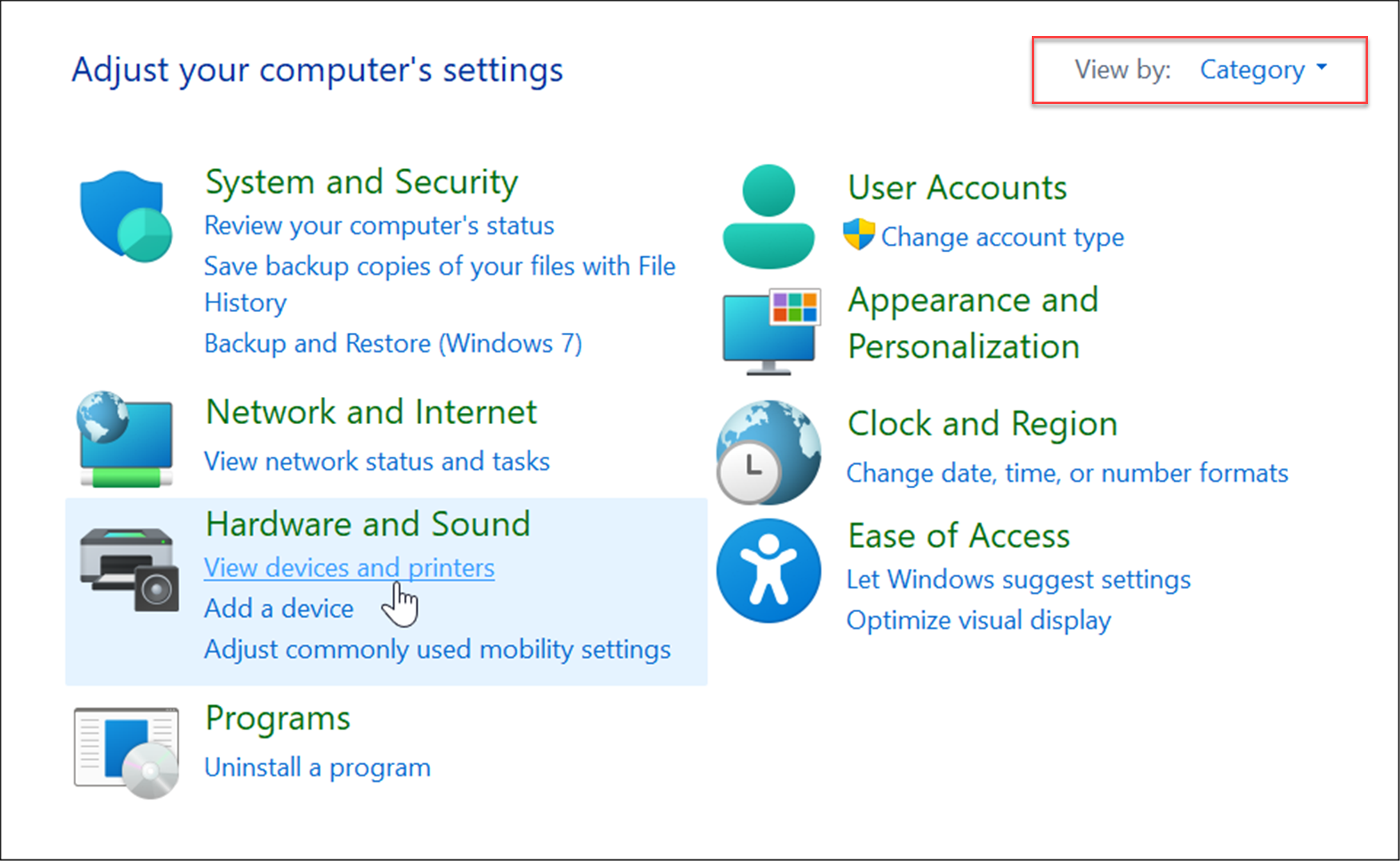
- 右键单击要共享的打印机,然后从菜单中选择打印机属性。
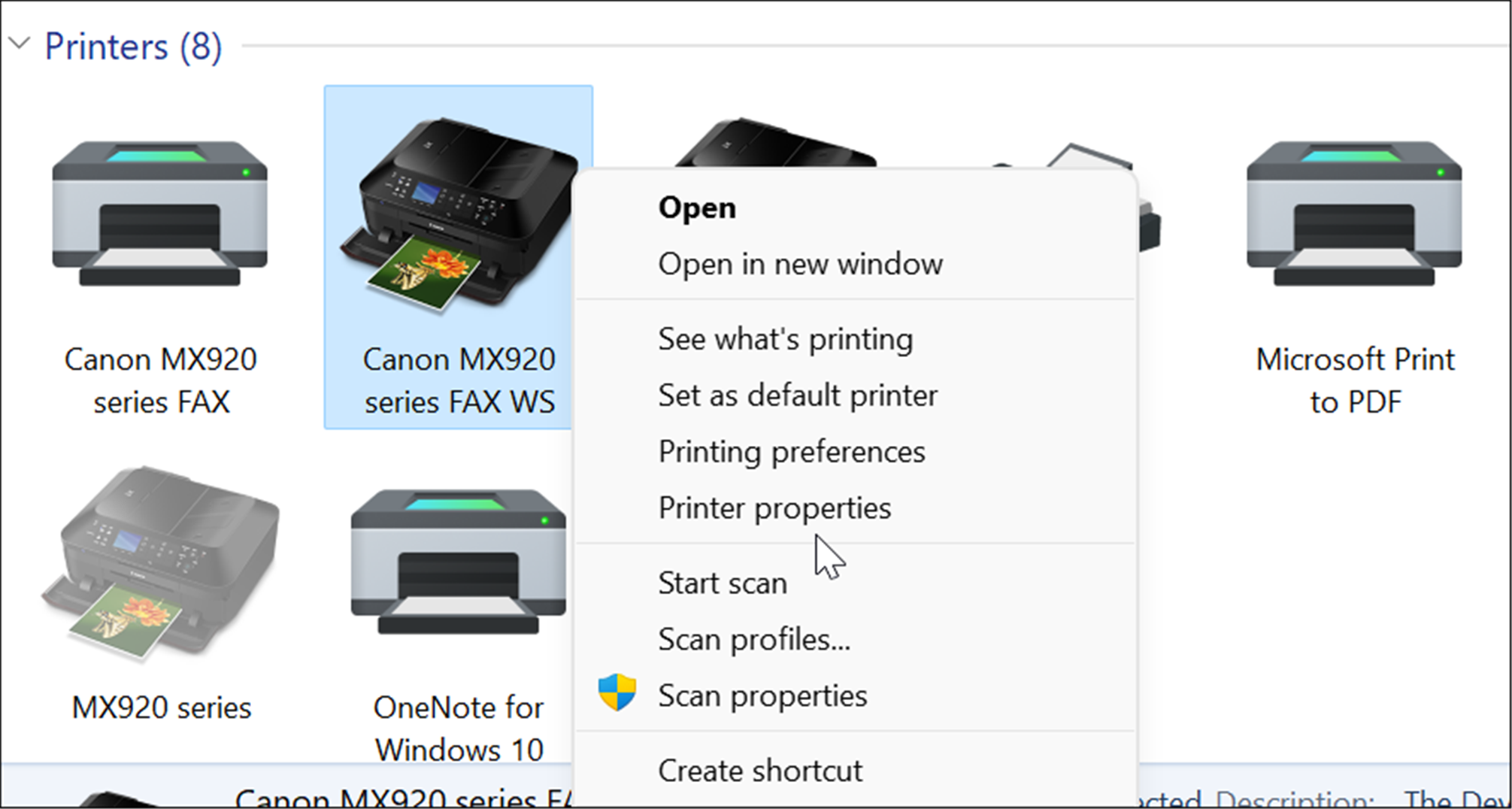
- 选择顶部的共享选项卡,选中共享此打印机框,然后输入共享名称。完成后,单击应用和确定以共享打印机。

- 现在打印机已共享,您可以从网络上的其他 PC 连接到它。为此,请打开文件资源管理器并选择 网络文件夹。
- 右键单击共享打印机并从菜单中选择连接。
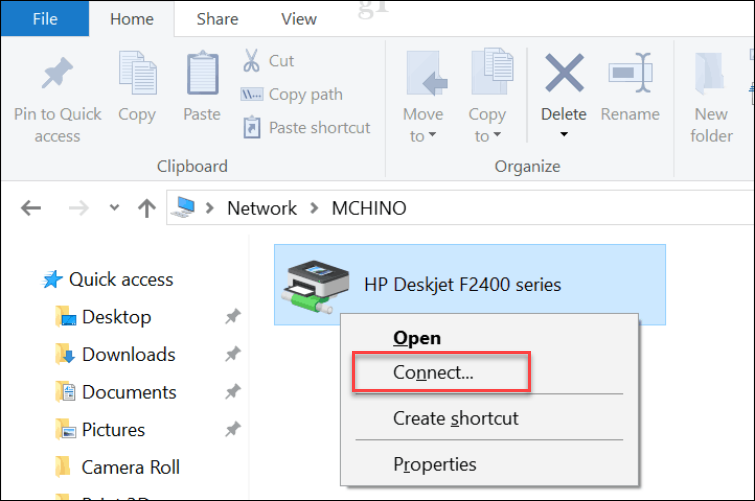
在 Windows 11 上打印
对于 PDF、共享文档和电子邮件,打印硬拷贝已不再像以前那样重要。但是,Windows 11 仍然内置了打印功能,如果您需要共享打印机,您仍然可以。还没有在 Windows 11 上?您还可以从 Windows 10 共享打印机。
终于介绍完啦!小伙伴们,这篇关于《如何在 Windows 11 中共享打印机》的介绍应该让你收获多多了吧!欢迎大家收藏或分享给更多需要学习的朋友吧~golang学习网公众号也会发布文章相关知识,快来关注吧!
版本声明
本文转载于:云东方 如有侵犯,请联系study_golang@163.com删除
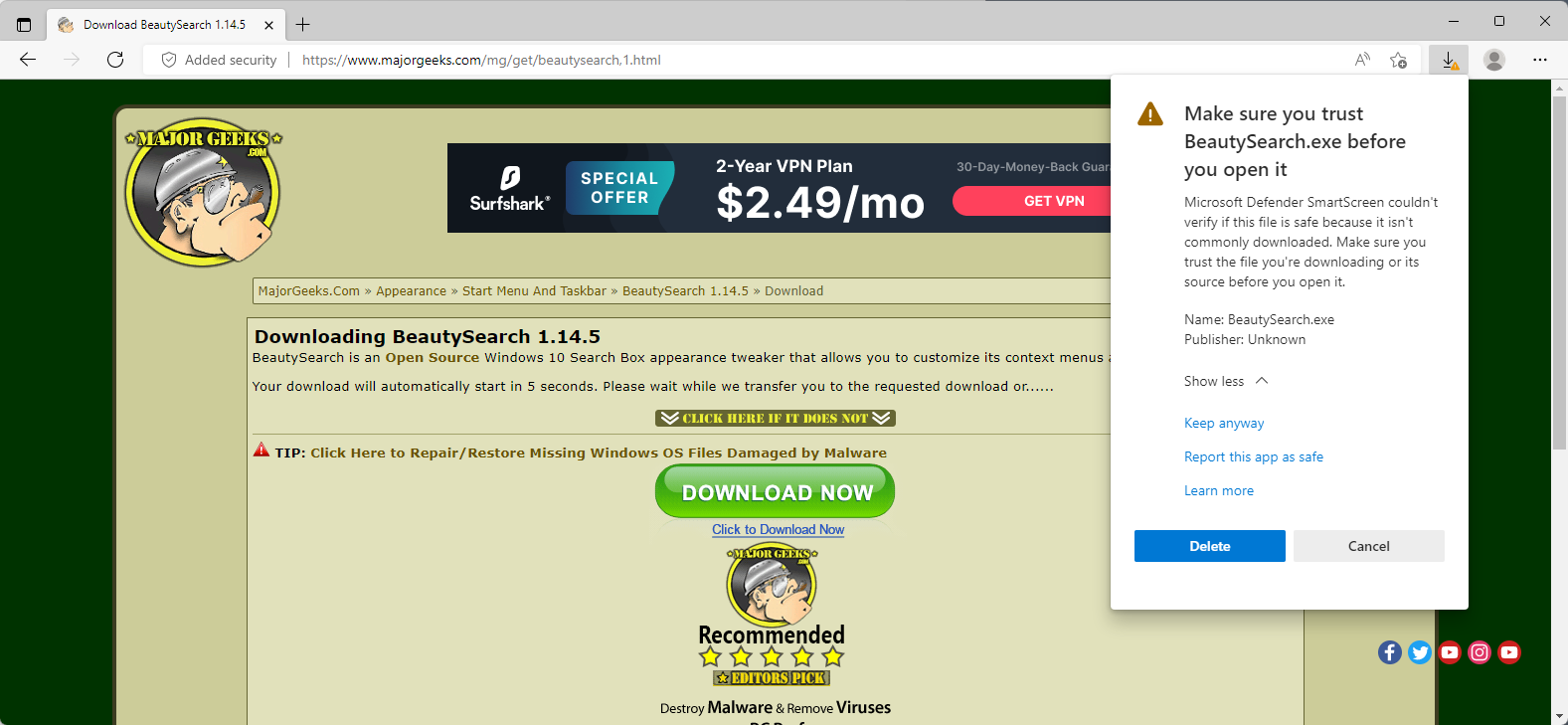 如何处理 Microsoft Edge 的“不常下载”警告
如何处理 Microsoft Edge 的“不常下载”警告
- 上一篇
- 如何处理 Microsoft Edge 的“不常下载”警告
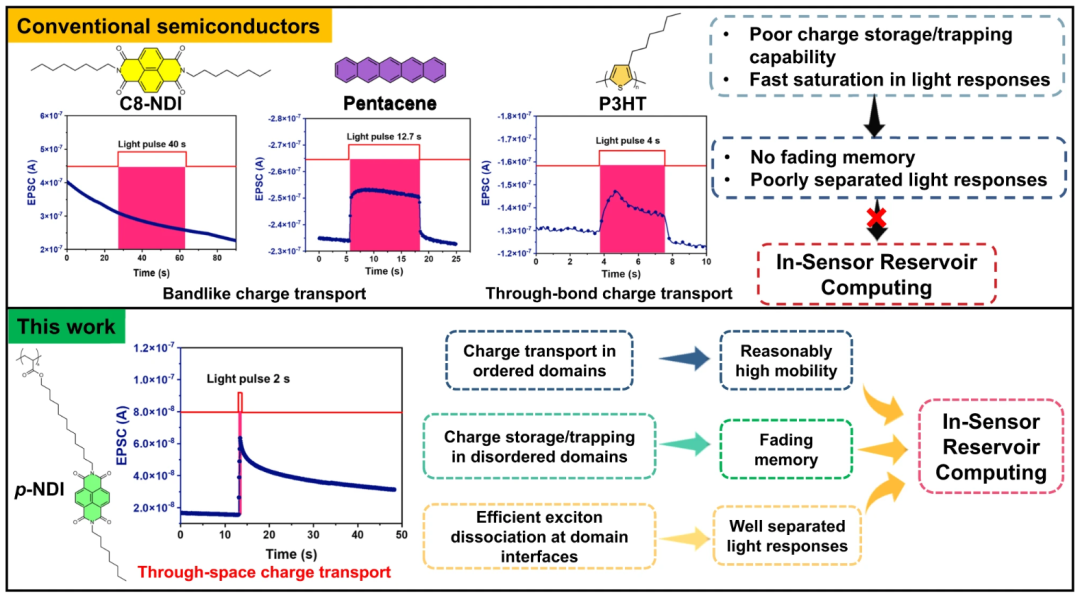
- 下一篇
- 低能耗低时耗,中科院&香港大学团队使用新方法进行多任务学习的可穿戴传感器内储层计算
查看更多
最新文章
-

- 文章 · 软件教程 | 3小时前 | 故障排查 注册表 声卡驱动 电脑没声音 Windows音频服务
- 电脑无声音红叉,音频驱动修复教程
- 355浏览 收藏
-

- 文章 · 软件教程 | 3小时前 |
- 美图秀秀贴纸调整技巧详解
- 270浏览 收藏
-

- 文章 · 软件教程 | 3小时前 |
- 抖音小程序如何投PC推广?收益怎么查看
- 439浏览 收藏
-

- 文章 · 软件教程 | 3小时前 |
- QQ邮箱设置个性签名方法详解
- 354浏览 收藏
-

- 文章 · 软件教程 | 3小时前 | 备份 照片 清理 iCloud云盘 iCloud储存空间
- iCloud空间满怎么清理?实用方法推荐
- 378浏览 收藏
-

- 文章 · 软件教程 | 3小时前 |
- Windows10耳机无声音怎么解决
- 304浏览 收藏
查看更多
课程推荐
-

- 前端进阶之JavaScript设计模式
- 设计模式是开发人员在软件开发过程中面临一般问题时的解决方案,代表了最佳的实践。本课程的主打内容包括JS常见设计模式以及具体应用场景,打造一站式知识长龙服务,适合有JS基础的同学学习。
- 543次学习
-

- GO语言核心编程课程
- 本课程采用真实案例,全面具体可落地,从理论到实践,一步一步将GO核心编程技术、编程思想、底层实现融会贯通,使学习者贴近时代脉搏,做IT互联网时代的弄潮儿。
- 516次学习
-

- 简单聊聊mysql8与网络通信
- 如有问题加微信:Le-studyg;在课程中,我们将首先介绍MySQL8的新特性,包括性能优化、安全增强、新数据类型等,帮助学生快速熟悉MySQL8的最新功能。接着,我们将深入解析MySQL的网络通信机制,包括协议、连接管理、数据传输等,让
- 500次学习
-

- JavaScript正则表达式基础与实战
- 在任何一门编程语言中,正则表达式,都是一项重要的知识,它提供了高效的字符串匹配与捕获机制,可以极大的简化程序设计。
- 487次学习
-

- 从零制作响应式网站—Grid布局
- 本系列教程将展示从零制作一个假想的网络科技公司官网,分为导航,轮播,关于我们,成功案例,服务流程,团队介绍,数据部分,公司动态,底部信息等内容区块。网站整体采用CSSGrid布局,支持响应式,有流畅过渡和展现动画。
- 485次学习
查看更多
AI推荐
-

- ChatExcel酷表
- ChatExcel酷表是由北京大学团队打造的Excel聊天机器人,用自然语言操控表格,简化数据处理,告别繁琐操作,提升工作效率!适用于学生、上班族及政府人员。
- 3211次使用
-

- Any绘本
- 探索Any绘本(anypicturebook.com/zh),一款开源免费的AI绘本创作工具,基于Google Gemini与Flux AI模型,让您轻松创作个性化绘本。适用于家庭、教育、创作等多种场景,零门槛,高自由度,技术透明,本地可控。
- 3425次使用
-

- 可赞AI
- 可赞AI,AI驱动的办公可视化智能工具,助您轻松实现文本与可视化元素高效转化。无论是智能文档生成、多格式文本解析,还是一键生成专业图表、脑图、知识卡片,可赞AI都能让信息处理更清晰高效。覆盖数据汇报、会议纪要、内容营销等全场景,大幅提升办公效率,降低专业门槛,是您提升工作效率的得力助手。
- 3455次使用
-

- 星月写作
- 星月写作是国内首款聚焦中文网络小说创作的AI辅助工具,解决网文作者从构思到变现的全流程痛点。AI扫榜、专属模板、全链路适配,助力新人快速上手,资深作者效率倍增。
- 4564次使用
-

- MagicLight
- MagicLight.ai是全球首款叙事驱动型AI动画视频创作平台,专注于解决从故事想法到完整动画的全流程痛点。它通过自研AI模型,保障角色、风格、场景高度一致性,让零动画经验者也能高效产出专业级叙事内容。广泛适用于独立创作者、动画工作室、教育机构及企业营销,助您轻松实现创意落地与商业化。
- 3832次使用
查看更多
相关文章
-
- pe系统下载好如何重装的具体教程
- 2023-05-01 501浏览
-
- qq游戏大厅怎么开启蓝钻提醒功能-qq游戏大厅开启蓝钻提醒功能教程
- 2023-04-29 501浏览
-
- 吉吉影音怎样播放网络视频 吉吉影音播放网络视频的操作步骤
- 2023-04-09 501浏览
-
- 腾讯会议怎么使用电脑音频 腾讯会议播放电脑音频的方法
- 2023-04-04 501浏览
-
- PPT制作图片滚动效果的简单方法
- 2023-04-26 501浏览









